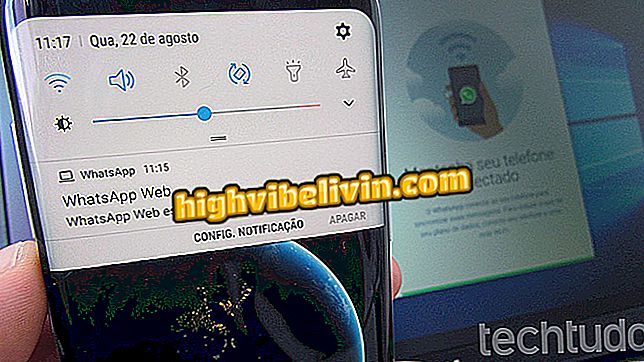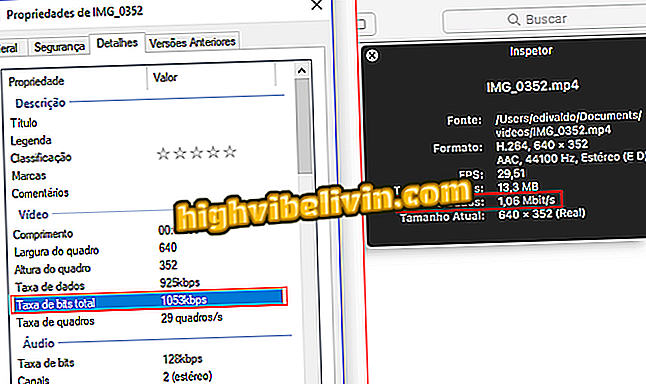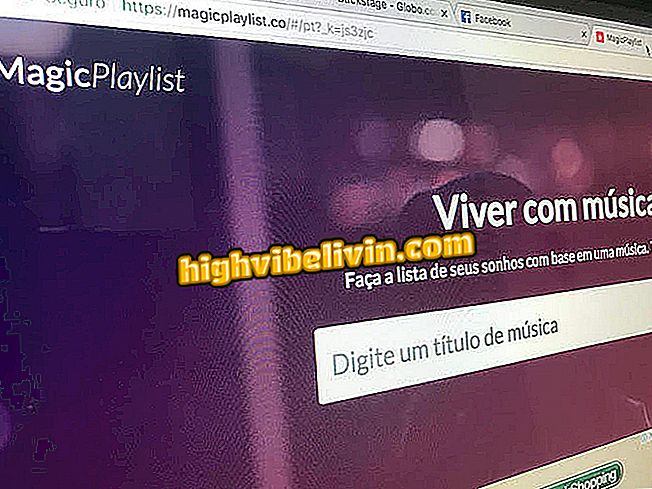Hogyan hozhat létre hozzászólásokat a szociális hálózatokhoz a Bannersnack webhely segítségével
A Bannersnack webhelye számos modellt kínál a szociális hálózatok számára szerkeszthető művészettel. Az ingyenes funkciókkal rendelkező platform projekteket tartalmaz a közösségi hálózatok fedezésére, a YouTube-borítóra és a Facebook, a Twitter és az Instagram-beírásokra. A felhasználó továbbra is kiválaszthatja a kategóriákat, hogy sablonos javaslatokat kapjanak ünnepi hozzászólások, hirdetések, promóciók és a barátok és a családok számára.
A Bannersnack használatához egyszerűen jelentkezzen be a webhelyre egy Facebook vagy Google fiókkal. Az eszköz számos szabad sablont kínál, amelyeket a szerkesztési folyamat végén a számítógépre mentenek. Nézze meg, hogyan készíthet képeket olyan kifejezésekkel és művészetekkel, amelyek felhívják a figyelmet a szociális hálózatokra a Bannersnack szolgáltatás használatával.
Hét szociális hálózati taktika a felhasználók elcsábítására

Szociális hálózatok, amelyeket (majdnem) mindenki használ
Akar vásárolni mobiltelefon, TV és egyéb kedvezményes termékek? Ismerje meg az összehasonlítást
1. lépés: Nyissa meg a Bannersnack programot, és nyomja meg a "banner létrehozása" gombot;

A Bannersnack webhelyen a bejelentkezési képernyő megnyitása
2. lépés: Használjon egy Facebook vagy Google fiókot a webhely létrehozási területének eléréséhez. Ebben a példában a "Facebook" gombot fogjuk használni. Fontos, hogy a társadalmi hálózat bejelentkezzen a böngészőbe, hogy a bejelentkezés gyors legyen;
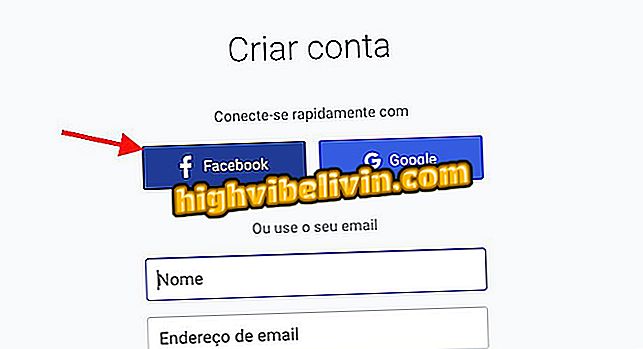
Intézkedés a Bannersnack webhelyre történő bejelentkezéshez Facebook vagy Google fiók segítségével
3. lépés: Ebben a pontban válassza ki a "banner létrehozása" opciót;

Művelet a Bannersnack weboldalán a művészeti modellek megválasztására
4. lépés. A webhely többféle sablont kínál a különböző típusú művészetek számára a közösségi hálózatépítéshez. Ebben a példában az "Instagram Post" opciót fogjuk használni;
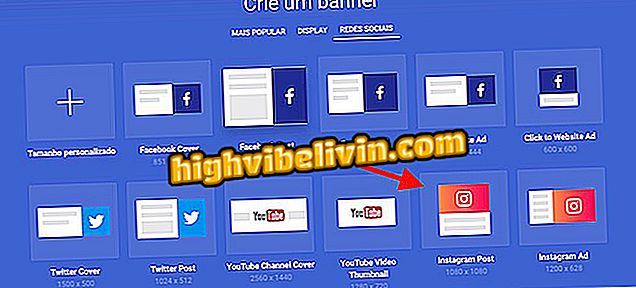
A Bannersnack közösségi oldalak művészeti lehetőségei
5. lépés: A képernyő oldalán lévő sávban nyomja meg a nyílot, és válasszon egyet a modellkategóriák közül;
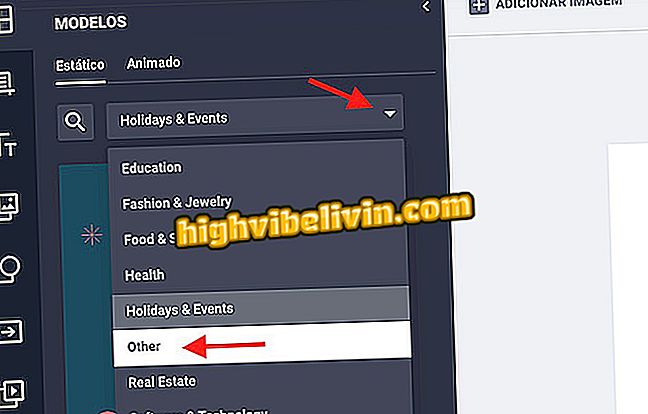
Művelet a Bannersnack honlapján az Instagram-i művészeti kategória kiválasztására
6. lépés: Válasszon egyet a sablonok közül, hogy megnyíljon a szerkesztési képernyőn;
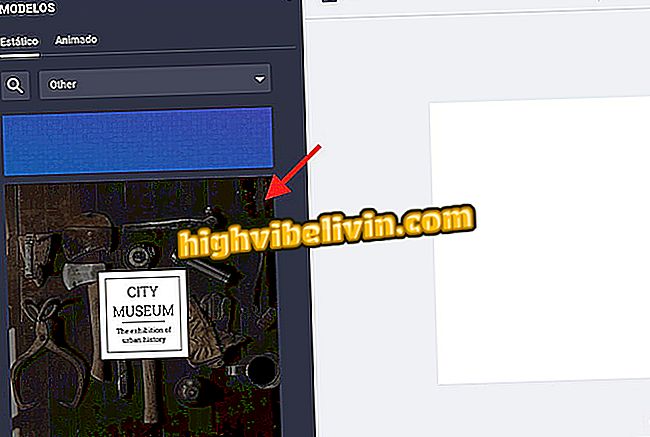
Művelet a Bannersnack honlapján az Instagram-i művészeti modell megnyitásához
7. lépés: Kattintson a sablon mondatára, amíg a szavakat nem választja ki, és írja be a kívánt üzenetet;
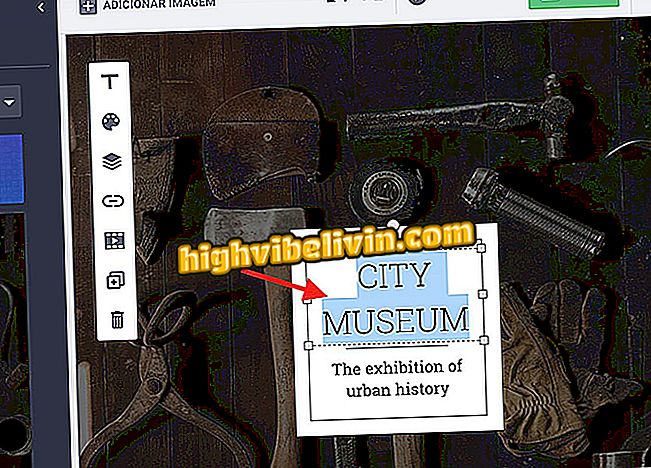
Művelet arra, hogy a Bannersnack webhelyen egy Instagram-modellben szereplő kifejezéseket testreszabjuk
8. lépés: Nyomja meg a "Kép hozzáadása" gombot a fájlkezelő megnyitásához;

A Bannersnack webhely művészeti modelljére való számítógépes képek feltöltésére szolgáló eszköz megnyitása
9. lépés: Válassza ki a használni kívánt képet, majd nyomja meg a "Megnyitás" gombot;
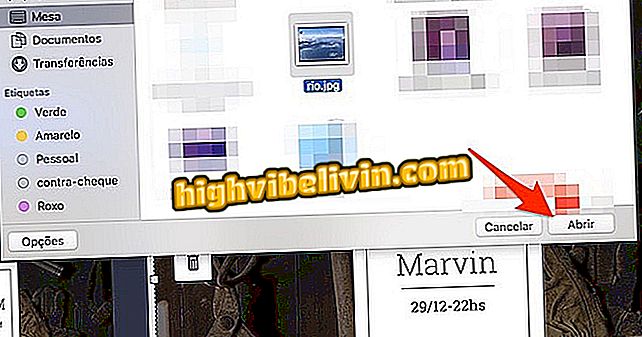
A Bannersnack-ben megnyíló művelet a számítógép képe
10. lépés: Miután feltöltöttük a képet a sablonba, kattintsunk és húzzuk a "Kép 1" réteget a lista aljára, ahogy az alábbi példában látható;
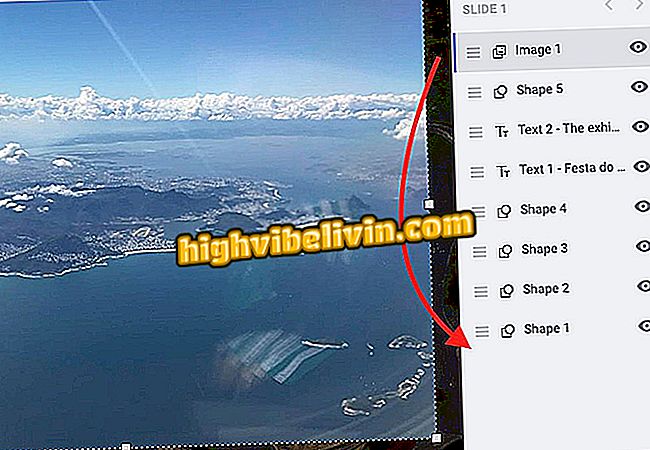
Akció, amely a réteget a Bannersnack modellművészet alatti PC-képpel hagyja
11. lépés: Egy művészeti elem kiválasztásakor a képernyő bal felső sarkában megjelenik egy eszköztár. Az opció lehetővé teszi a színek megváltoztatását, a rétegek kezelését, a linkek beillesztését, átmenetet, másolatot és a művészeti elemek törlését;

Lehetőségek a Bannersnack webhelyen létrehozott szociális hálózati eszközök hozzáadásához
12. lépés: A webhely oldalsávjában használja a "TT" opciót, ha szövegdobozokat szeretne hozzáadni speciális betűtípusokkal. Csak kattints az egyik bélyegképre úgy, hogy azok a kiadásban kerüljenek a művészetbe;
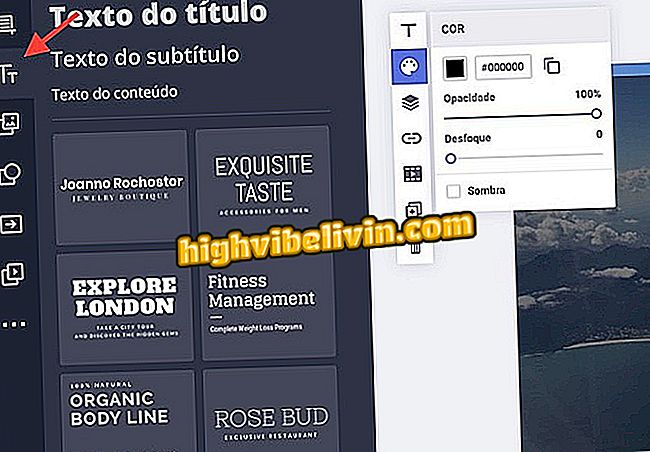
A Bannersnack online szolgáltatás által létrehozott szociális hálózatok szöveges elemeinek hozzáadására irányuló művelet
13. lépés: A kép ikonjára kattintva megtekintheti a szolgáltatás által javasolt képeket, amelyeket a művészetbe be lehet illeszteni;
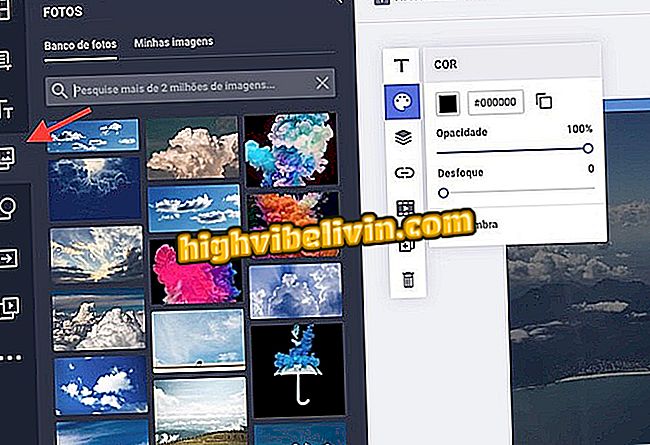
A Bannersnack online szolgáltatás által létrehozott közösségi hálózati művészethez javasolt képek hozzáadása
14. lépés: A geometriai alakzatok választásakor a szerkesztés során rajzokat és clipart ikonokat adhat hozzá a képhez;
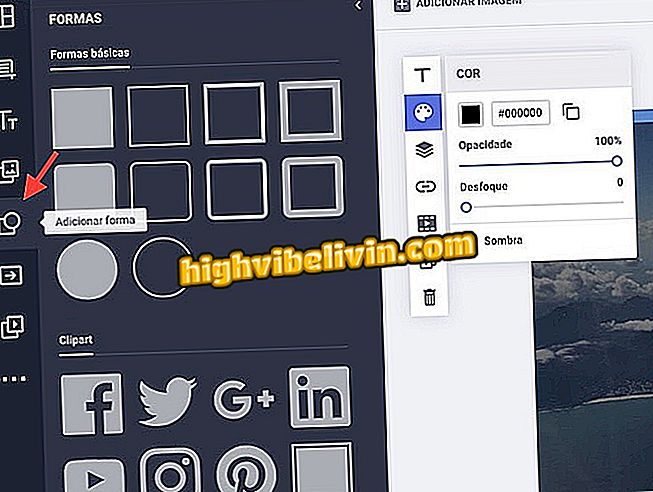
A Bannersnack online szolgáltatás által létrehozott társadalmi hálózatépítéshez szükséges vizuális elemek és ikonok hozzáadása
15. lépés: A nyíl különböző gombokat jelenít meg a hajtóműhöz. Az erőforrás további információkat adhat a letöltésekről és a regisztrációkról;
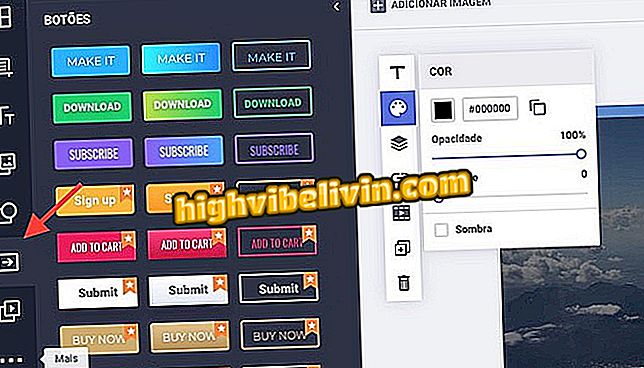
A Bannersnack online szolgáltatás által létrehozott szociális hálózati művészetekhez gombok hozzáadása
16. lépés: A lejátszási ikon, az utolsó opció ablakban, lehetővé teszi a szerkesztendő művészet átmeneti elemének kiválasztását;
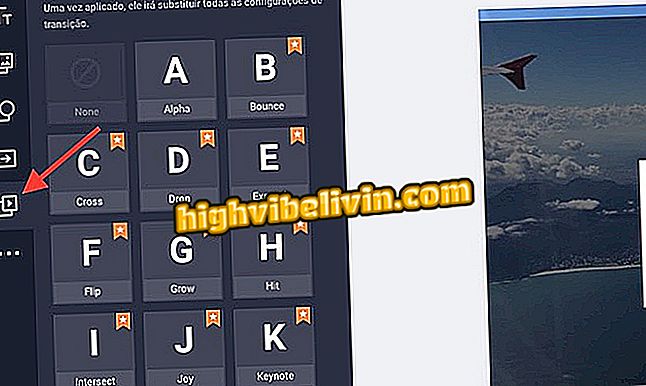
A Bannersnack online szolgáltatásban létrehozott szociális hálózatokra vonatkozó átmeneti elemek hozzáadására irányuló művelet
17. lépés: Nyomja meg a "Mentés" gombot, hogy az összes módosítást mentse el;
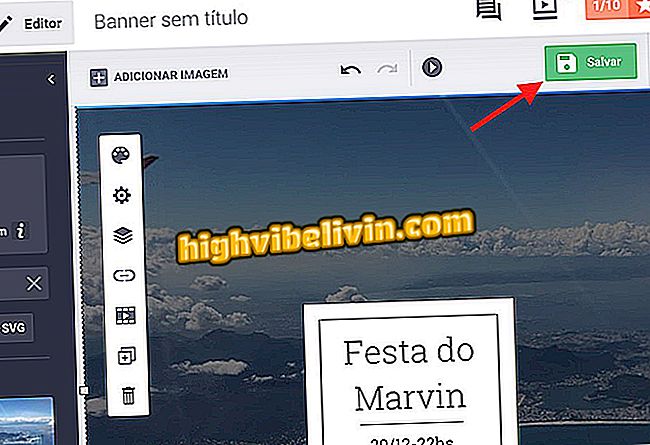
A Bannersnack honlapján létrehozott Instagram-sablon mentése
18. lépés Írja be a művészet nevét, és válassza ki a "Mentés" gombot;
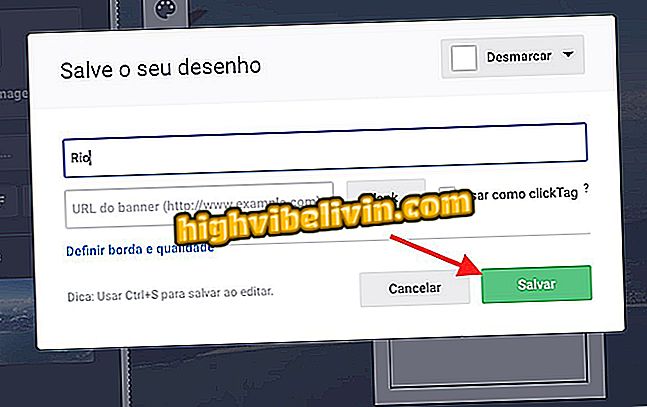
A Bannersnack webhelyen létrehozott Instagram által létrehozott módosított művészeti sablon mentése
19. lépés: Ön átirányítja a mentett elemek képernyőjét. Ezen a ponton állítsa az egérmutatót az éppen létrehozott művészeti bélyegképre, és válassza ki a "JPG" opciót. A letöltés azonnal megkezdődik.
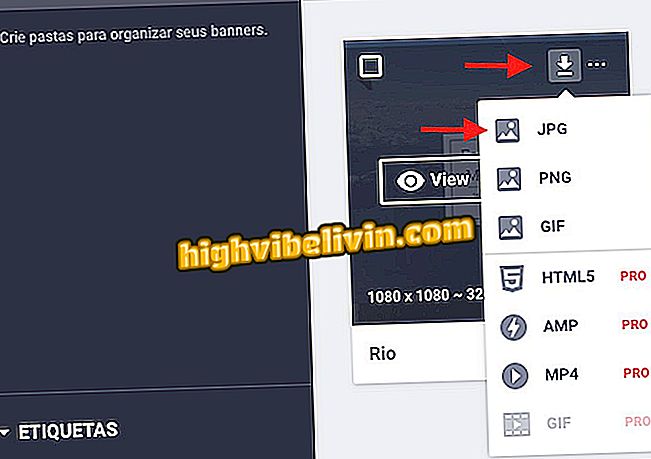
A Bannersnack webhelyen létrehozott művészet letölthető az Instagram számára
Használja a tippeket, amikor professzionális bejegyzést szeretne létrehozni a szociális hálózatokon.
Mi a kedvenc társadalmi hálózatod? Adja meg véleményét a fórumban.